Kuinka käyttää Bitwarden Sendia suojatun tekstin ja tiedostojen jakamiseen
Salasanat Yksityisyys Turvallisuus Bitwarden Sankari / / March 20, 2021
Viimeksi päivitetty

Jos olet Bitwarden-käyttäjä tai harkitset liittymistä, maaliskuussa 2021 käyttöön otettu uusi ominaisuus innostaa sinua. Nimeltään Bitwarden Lähetä, tämän ominaisuuden avulla voit lähettää tekstiä ja tiedostoja turvallisesti muille.
Tämä lisäys jo pitkään ominaisuuksiin on vain yksi syy käyttää tätä ilmaista salasananhallintasovellusta. Tässä näytämme sinulle, kuinka voit käyttää Bitwarden Sendia millä tahansa laitteella, mukaan lukien mitä voit lähettää ja sen edut.
Mitä voit jakaa Bitwarden Sendin kanssa
Koska Bitwarden Send suojaa tekstisi ja tiedostosi, voit käyttää sitä jakamaan monenlaisia kohteita. Voit jakaa asiakkaan tai asiakkaan tietoja, yksityisiä koodeja ja yritysasiakirjoja. Voit käyttää sitä myös esimerkiksi salasanoihin, taloudellisiin tietoihin tai läheisten henkilöiden henkilöllisyystodistuksiin.
Kaikentyyppiset tiedot, jotka haluat lähettää turvallisesti toiselle henkilölle, kuuluvat Bitwarden Send -alueeseen.
Bitwarden Sendin ominaisuudet ja edut
Kuten Bitwarden toteaa:
Send korostaa arkaluonteisten tietojen jakamisen parhaita käytäntöjä ja antaa käyttäjille mahdollisuuden ottaa vastuu tietojensa suojaamisesta verkossa.
Tässä mielessä voit nauttia näistä eduista Sendin avulla:
- Tiedä, että tietosi ovat turvassa AES-256-bittisellä salauksella.
- Aseta lähettämällesi vanhentumispäivä, poistopäivä ja käyttöraja.
- Voit olla varma, että tietosi lähetetään kenelle lähetät turvallisen linkin ja valinnaisen salasanan avulla.
- Lähetä tekstiä ja tiedostoja vastaanottajalle riippumatta siitä, ovatko he nykyisiä Bitwarden-käyttäjiä vai eivät.
Bitwarden Send on kaikkien sovellusten käyttäjien käytettävissä verkko-, työpöytäsovellus ja mobiilisovellus. Ainoa rajoitus tällä hetkellä on, että ilmaiset tilinhaltijat voivat lähettää vain tekstiä. Jos olet Premium-käyttäjä, voit lähettää sekä tekstiä että tiedostoja.
Nyt kun tiedät, mitä voit lähettää ja odottaa, kun teet, on aika käydä läpi, miten Bitwarden Sendia käytetään laitteillasi.
Käytä Bitwarden Sendia verkossa
Jos käytät Bitwarden-verkkosivusto, pääset kätevään salasanojen hallintaan millä tahansa tietokoneella. Kirjaudu sisään ja noudata näitä ohjeita käyttääksesi Lähetä.
- Klikkaus Lähettää yläreunassa.
- Lyö Luo uusi lähetys -painiketta.
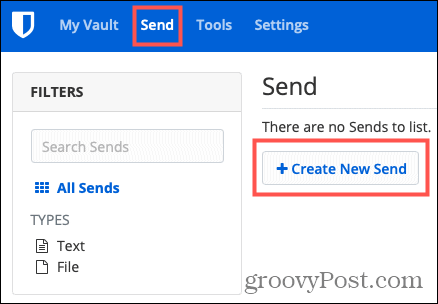
- Lisää Nimi kuvaamaan lähetystä.
- Valitse Tiedosto tai Teksti. Muista, että vain Premium-käyttäjät voivat lähettää tiedoston.
- Kirjoita lähetettävät tiedot Teksti tai lähetä tiedosto.
- Vaihtoehtoisesti voit tarkistaa valintaruudut Kun avaat Lähetys-sovelluksen, piilota teksti oletuksena ja Kopioi linkki jakaaksesi tämän lähetyksen leikepöydälle tallennuksen yhteydessä.
- Ennen kuin painat Tallenna-painiketta, tarkista muut Vaihtoehdot alla.
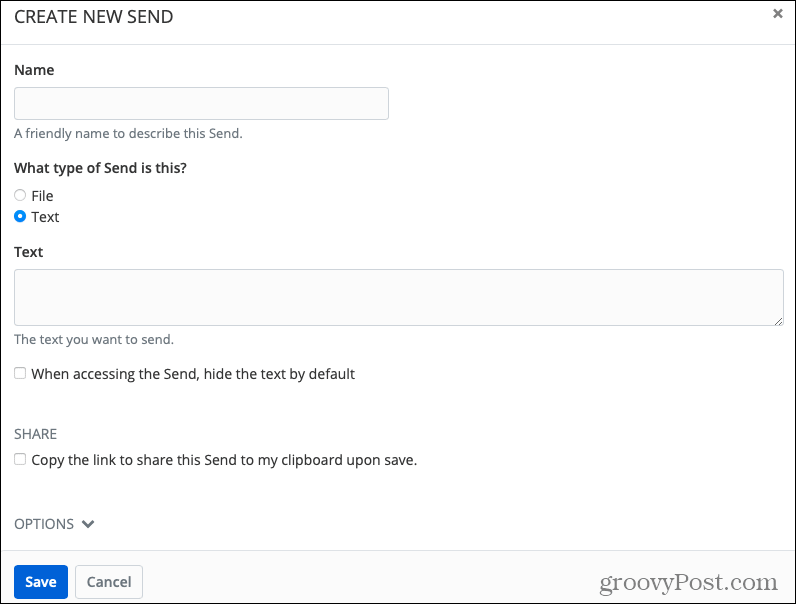
Lisälähetysvaihtoehdot
Kun olet syöttänyt yllä olevat perustiedot, napsauta Vaihtoehdot nuoli alareunassa mukauttaa näitä lisäosia.
Poistopäivä: Aseta lähetys poistettavaksi automaattisesti. Valitse tunti päivästä kuukauteen tai mukautettu päivämäärä ja kellonaika.
Viimeinen käyttöpäivä: Aseta Lähetyksen käyttöoikeus vanhentumaan tietyn ajan kuluttua. Sinulla on samanlaisia aikakehyksiä kuin niillä, joilla on poistopäivä, mukautetun vaihtoehdon lisäksi.
Suurin käyttömäärä: Valitse, kuinka monta kertaa Lähetystä voidaan käyttää.
Salasana: Luo lähettämisen avaamiseen vaadittava salasana.
Huomautuksia: Lisää yksityisiä muistiinpanoja, jotka haluat sisällyttää Lähetykseen.
Poista tämä lähetys käytöstä, jotta kukaan ei voi käyttää i: tät: Valitse tämä ruutu tarvittaessa.
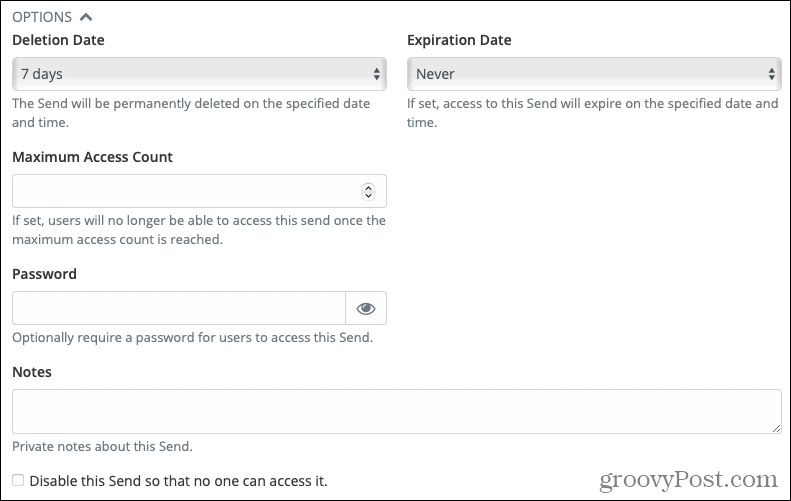
Kun olet lisännyt jonkin yllä olevista vaihtoehdoista ja olet valmis jakamaan tekstiä tai tiedostoa, paina Tallentaa. Voit sitten jakaa linkin Lähetä-viitteeseesi haluamallasi tavalla. Pistä se tekstiviestiin, sähköpostiin tai muistiinpanoon.
Jos et valinnut ruutua kopioidaksesi linkin leikepöydälle (vaihe 6 yllä), voit napata linkin milloin tahansa. Klikkaus Lähettää vie kohdistin navigoinnissa luettelossa olevan Lähetä-kentän päälle ja napsauta Vaihtoehdot -painike (rataskuvake). Valitse Kopioi Lähetä linkki avattavasta luettelosta.
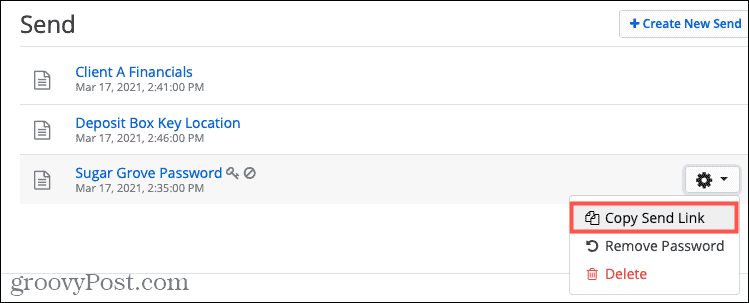
Käytä Bitwarden Send -ohjelmaa työpöytäsovelluksessa
Lähetä-ominaisuus toimii melkein samalla tavalla työpöytäsovelluksessa kuin verkkosivustolla.
- Avaa Bitwarden-työpöytäsovellus ja napsauta Lähettää -painiketta vasemmassa alakulmassa. Jos Lähetä-painiketta ei näy, päivitä Bitwarden-versiosi.
- Klikkaa plus-merkki keskimmäisen sarakkeen alaosassa, joka sisältää kaikki lähettämäsi tiedot.
- Täytä tiedot oikealla puolella Lähetä. Jälleen kerran näet samat kohteet kuin verkkosivustolla, mukaan lukien lisäosat Vaihtoehdot.
- Klikkaa Tallentaa -painiketta Bitwarden-ikkunan alaosassa aivan kuten uuden salasanakortin tallentamisen yhteydessä.
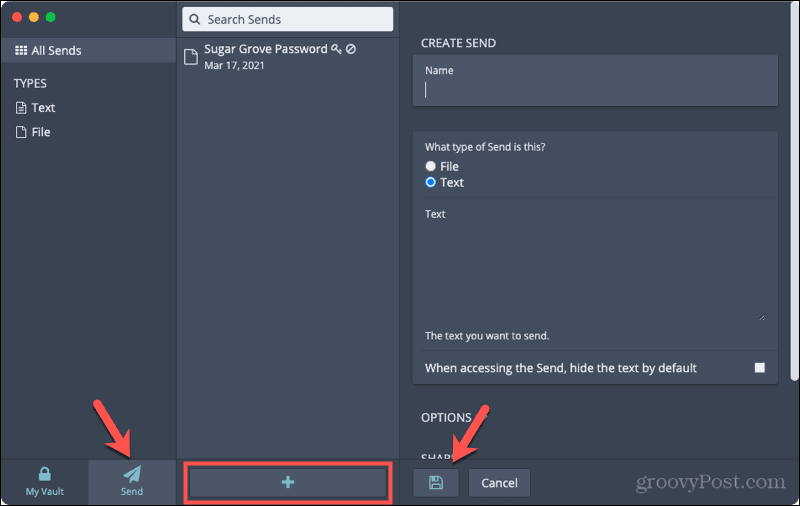
Jos et valinnut ruutua kopioidaksesi linkin leikepöydälle, saat linkin helposti. Klikkaus Lähettää, valitse haluamasi lähetys luettelosta ja siirry oikealla Lähetä linkki kopioida URL-osoite.
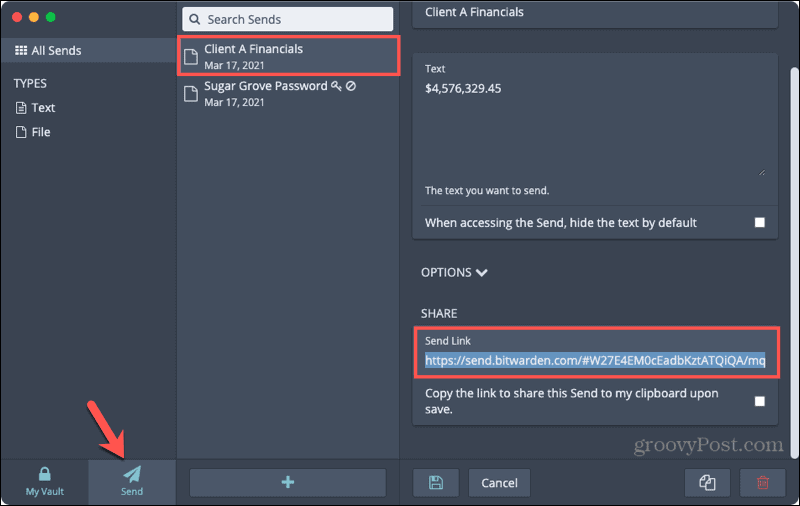
Käytä Bitwarden Sendia mobiilisovelluksessa
Voit jakaa Lähetä nopeasti ja helposti Bitwarden-mobiilisovelluksella. Ja arvasit, vaihtoehdot ovat samat kuin verkkosivustolla ja työpöytäsovelluksessa.
- Avaa Bitwarden-sovellus ja napauta Lähettää vasemmassa alakulmassa. Jos Lähetä-painiketta ei näy, päivitä Bitwarden-versiosi.
- Napauta plus-merkki huipulla.
- Täytä Lähetä-tiedot ja älä unohda laajentaa muita Vaihtoehdot.
- Napauta Tallentaa -painiketta yläosassa, kun olet valmis.
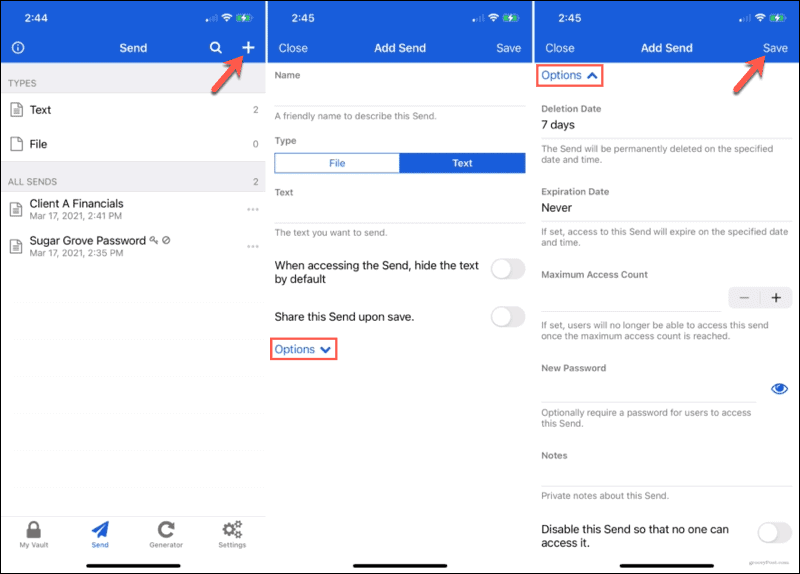
Jos et ottanut kytkintä käyttöön lähettämisen jakamiseksi, kun tallensit sen, voit silti kopioida linkin. Napauta Lähettää ja napauta luettelossa haluamasi Lähetä-kohdan vieressä olevaa kolmea pistettä oikealla. Valitse Kopioi linkki. Voit myös valita Jaa linkki jakaa oletusasetusten kanssa.
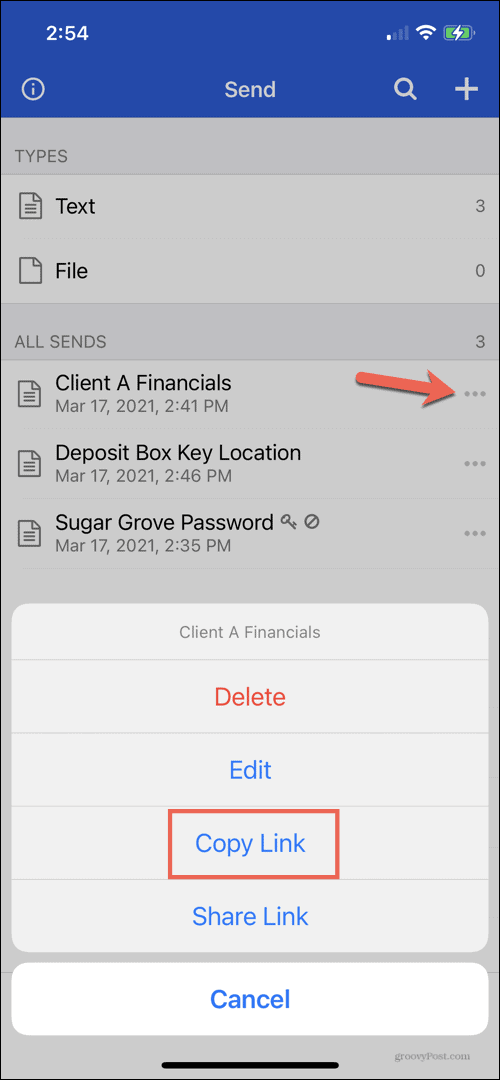
Mene yli salasanojen, jaa tekstiä ja tiedostoja Bitwarden Send -sovelluksella
Bitwarden Send on loistava ominaisuus, joka voi olla varsin kätevä. Tiedät, että tekstisi tai tiedostosi on suojattu, sinulla on joustavat vaihtoehdot sen varmistamiseksi ja että voit jakaa tuotteesi niiden kanssa, jotka tekevät tai älä käytä Bitwardenia.
Liittyvät:Kuinka siirtää salasanasi LastPassista Bitwardeniin.
Google Chromen välimuistin, evästeiden ja selaushistorian tyhjentäminen
Chrome tallentaa erinomaisesti selaushistoriaasi, välimuistisi ja evästeesi selaimesi suorituskyvyn optimoimiseksi verkossa. Hänen on kuinka ...
Myymälähintojen täsmäytys: Kuinka saada verkkohinnat ostoksilla kaupassa
Kaupan ostaminen ei tarkoita, että sinun on maksettava korkeampia hintoja. Hintatakuun ansiosta voit saada online-alennuksia ...
Kuinka lahjoittaa Disney Plus -tilaus digitaalisella lahjakortilla
Jos olet nauttinut Disney Plus -sovelluksesta ja haluat jakaa sen muiden kanssa, voit ostaa Disney + Gift -tilauksen seuraavasti:
Opas asiakirjojen jakamiseen Google-dokumenteissa, Sheetsissa ja Slidesissa
Voit helposti tehdä yhteistyötä Googlen verkkopohjaisten sovellusten kanssa. Tässä on opas jakamiseen Google-dokumenteissa, Sheetsissa ja Slidesissa käyttöoikeuksilla ...


